1、启动Photoshop CS6。

2、可以看到,默认情况下,工作区上方是当前工具的功能区,左侧是工具区,右侧是面板区。
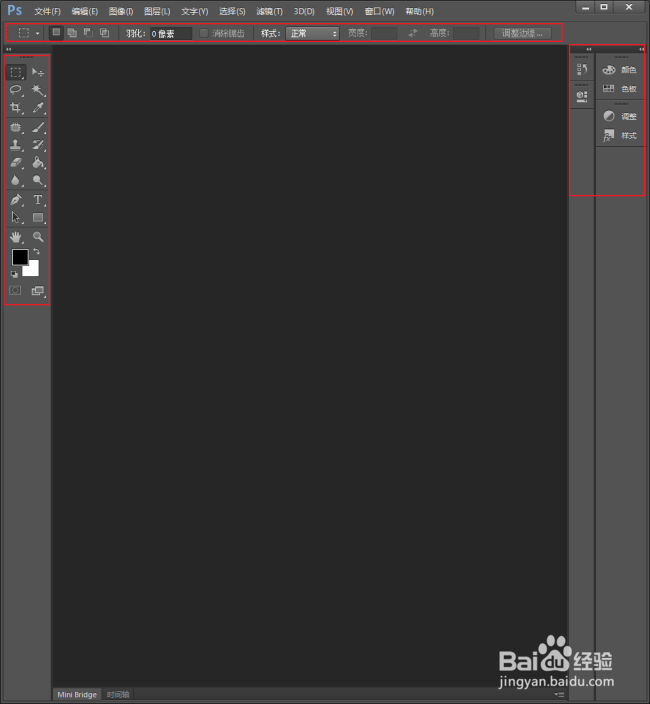
3、接着,就可以对工作区按照自己的操作习惯进行随意调整了。比如,把左侧的工具栏切换成一列的显示方式。
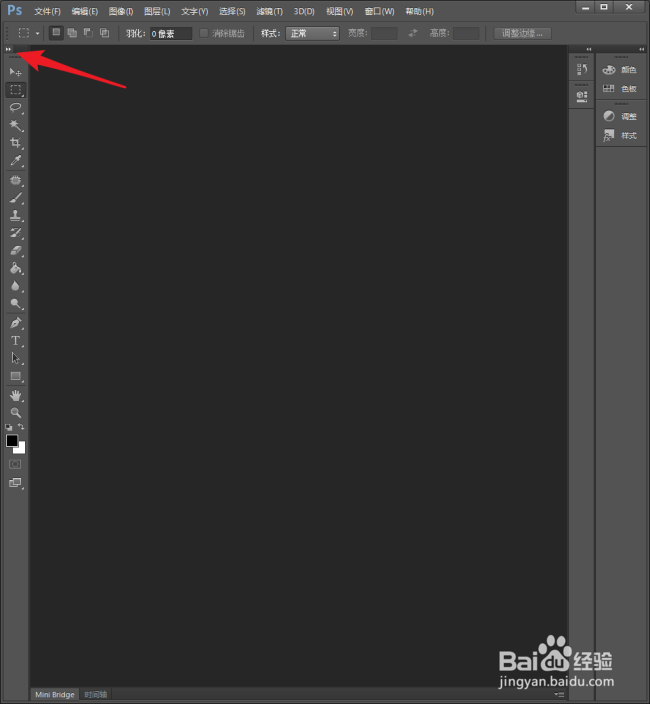
4、在右侧面板图标上右键,点击关闭,关掉暂时不需要的面板。
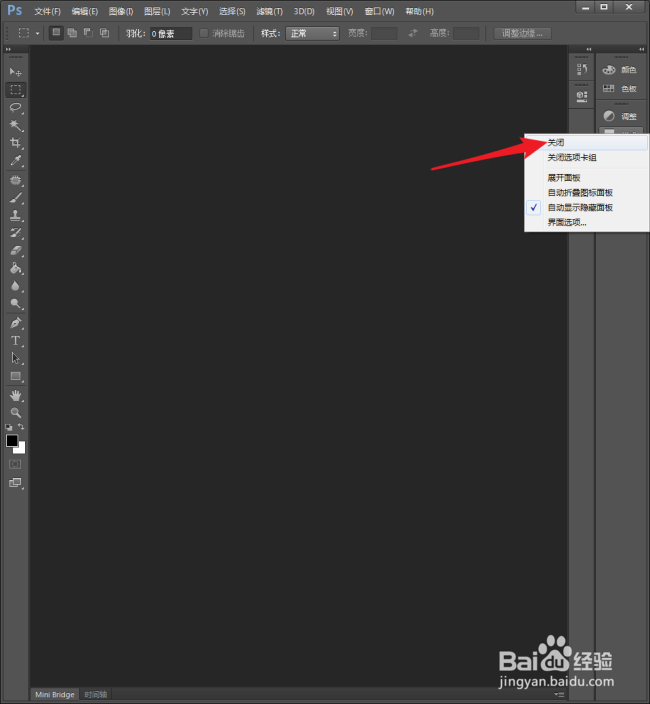
5、点击【窗口】,点击列出的各种面板,则面板就浮动显示在界面中。
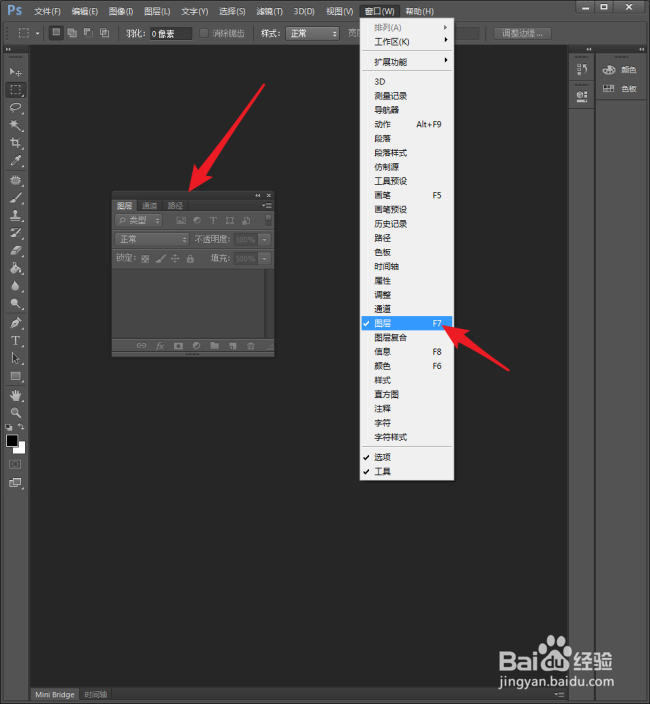
6、拖动浮动面板到右侧的面板区,固定起来。

7、继续拖动常用的面板,使其界面全部显示出来,代替默认的图标显示方式。
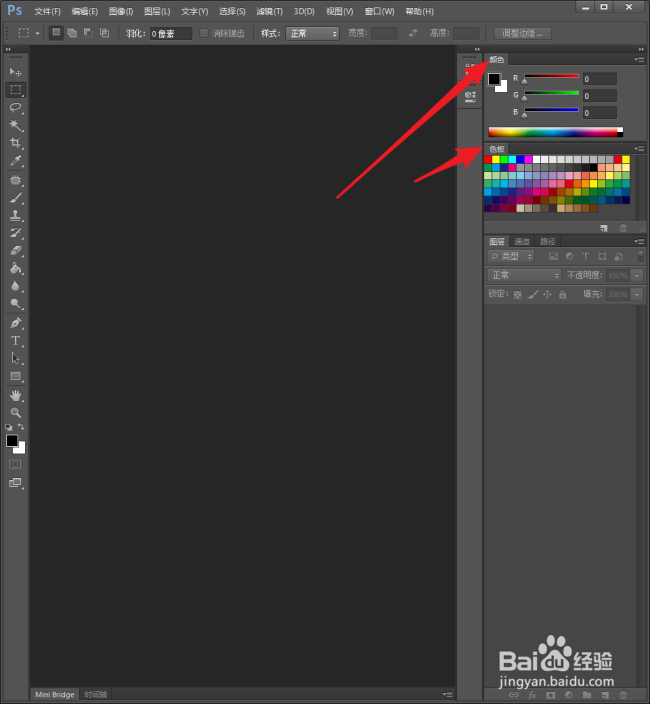
8、继续点击【窗口】中的工具,显示出自己习惯或常用的。

9、常用的展开显示出来,不常用的则显示出图标,需要时再点击展开面板。
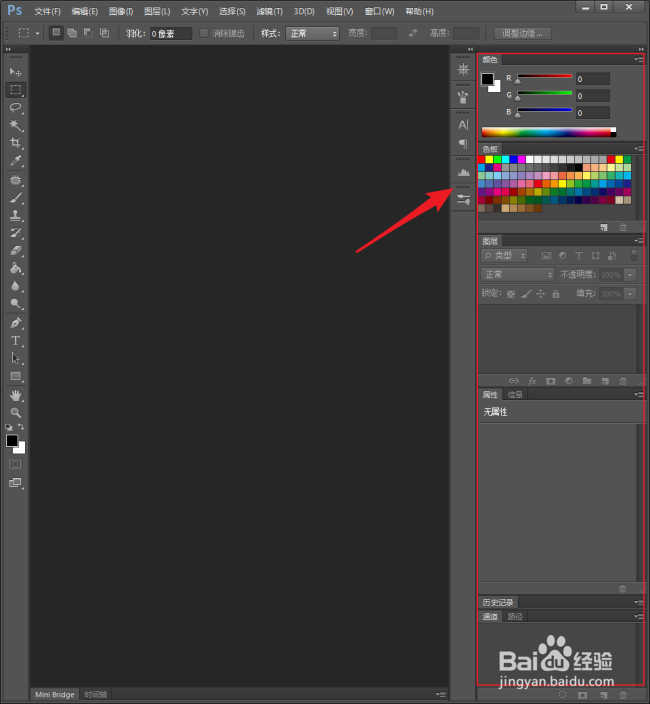
10、工作区调整完成后,点击【窗口】【工作区】【新建工作区】。

11、在打开的【新建工作区】窗口中,设置一个名称,点击存储。
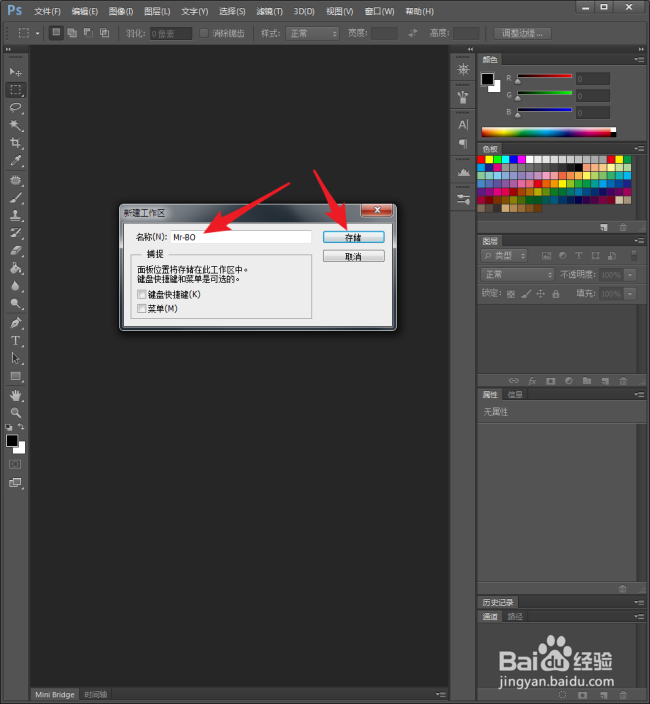
12、则工作区的布局就被保存到自定义工作区了。

